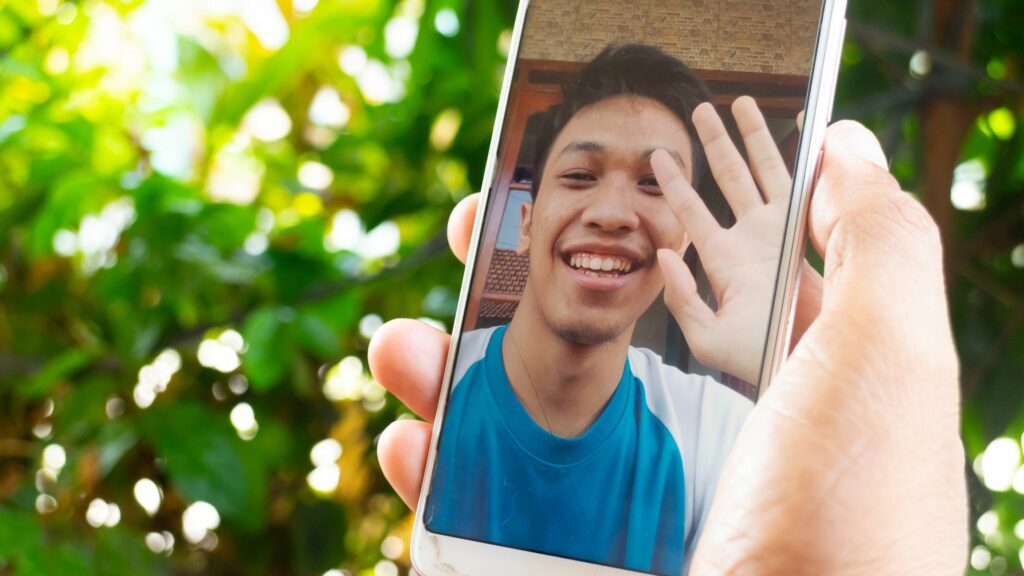Comment passer des appels vidéo sur Android
ce qu’il faut savoir
- Intégré : Activé Téléphone Applications > Sélectionnez un contact et appuyez sur icône vidéo sous leurs noms.
- Google Duo : sélectionnez un contact et appuyez sur l’icône vidéo. Duo leur enverra une vidéo en direct pour qu’ils sachent qui appelle.
- Si vous ne souhaitez pas utiliser Duo, il existe de nombreuses applications d’appel vidéo gratuites sur Android.
Cet article explique comment passer des appels vidéo sur Android, y compris les options intégrées, Google Duo et les applications de chat vidéo tierces.
Comment utiliser les appels vidéo intégrés d’Android
Selon votre appareil et votre opérateur, les appels vidéo peuvent être passés directement depuis votre application mobile.
-
Ouvrir Téléphone application.
-
Sélectionnez le contact que vous souhaitez appeler.
-
Cliquez sur icône vidéo Démarrez un appel vidéo sous le nom du contact.
-
Attendez que votre contact réponde. Si le téléphone de votre contact ne prend pas en charge le chat vidéo, vous passerez automatiquement à un appel audio.
Le seul inconvénient de l’appel intégré d’Android est que vous ne pouvez démarrer un appel vidéo qu’avec quelqu’un qui l’a également.
Comment passer des appels vidéo avec Google Duo
L’application d’appel vidéo de Google, Duo, est préinstallée sur la plupart des téléphones Android. Duo est entièrement intégré aux appareils Pixel, Android One et Nexus de 1re et 2e génération, ce qui signifie que vous pouvez Téléphone et contact application.
Duo ne s’intègre pas à tous les appareils Android, il n’est donc pas aussi transparent que Facetime d’Apple, mais il est toujours facile à utiliser même si vous ne possédez pas l’un des appareils susmentionnés.
-
Ouvrez l’application Duo. S’il est préinstallé, vous pouvez utiliser la fonction de recherche de votre téléphone Android pour le trouver. Sinon, vous pouvez le télécharger gratuitement sur le Google Play Store.
-
Acceptez les conditions d’utilisation et autorisez Duo à utiliser le microphone et la caméra. L’application utilisera votre numéro de téléphone existant pour passer des appels.
Vous pouvez choisir de vous connecter à votre compte Google sur Duo, ce qui facilite les appels vidéo avec vos contacts de messagerie.
-
Sélectionnez le contact à appeler. Duo permet de regrouper tous les contacts qui ont Duo.
-
Cliquez sur l’icône d’appel vidéo. Duo a une fonctionnalité utile appelée Knock Knock, qui envoie votre flux vidéo en direct à la personne que vous essayez d’appeler, afin qu’elle sache qui elle appelle avant de répondre. Duo a également une variété de filtres et d’effets.
-
Invitez des contacts à se connecter sur Duo.Si le contact n’a pas encore de Duo, vous pouvez appuyer sur inviter.
Comment discuter en vidéo sur Android à l’aide d’applications tierces
Si vous ne souhaitez pas utiliser Duo, il existe de nombreuses applications d’appel vidéo gratuites sur Android.
Les deux meilleures options sont Facebook Messenger et WhatsApp, car vous en avez probablement déjà au moins une en tant qu’application de messagerie texte.
Le processus d’appels à l’aide des deux applications est à peu près le même.Trouvez la personne à qui vous voulez parler, sélectionnez icône vidéo En haut de l’écran, votre appel devrait commencer.pour un appel de groupeFacebook Messenger et WhatsApp prennent tous deux en charge les chats vidéo multi-personnes (jusqu’à 50 pour Facebook Messenger et jusqu’à 8 pour WhatsApp).
Alternativement, vous pouvez utiliser une plate-forme de visioconférence comme Zoom comme application de chat vidéo mobile. Une différence notable est qu’au lieu d’appeler quelqu’un directement, vous devez créer une réunion et inviter des personnes. Si vous souhaitez organiser un grand rassemblement, Zoom est un bon choix car il prend en charge jusqu’à 100 participants.
Pour démarrer un appel vidéo sur Zoom pour Android :
-
Ouvrez l’application et appuyez sur nouvelle réunion bouton.
-
Sur l’écran suivant, cliquez sur commencer la réunion.
-
choisir participant en bas de l’écran.
-
Pour commencer à inviter des personnes à votre réunion, appuyez sur inviter dans le coin inférieur gauche. Vous verrez une liste de vos applications de messagerie et de messagerie. Trouvez la personne que vous souhaitez inviter parmi l’une d’entre elles, et Zoom enverra un lien d’invitation afin qu’elle puisse rejoindre votre réunion.
Quelle que soit l’application de chat vidéo que vous utilisez, il est préférable de vous connecter à un réseau Wi-Fi si vous le pouvez. Les chats vidéo utilisent beaucoup de données, donc l’utilisation d’une connexion Wi-Fi ne grignotera pas votre limite mensuelle de données.
Merci de nous en informer!
Dites-nous pourquoi !
D’autres détails ne sont pas assez difficiles à comprendre